效果图
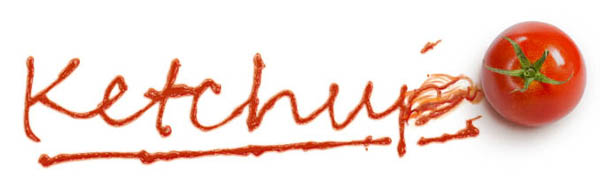
打开Illustrator中,创建一个新文件,使用添加文本文字工具(T) 。
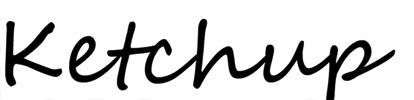
使用钢笔工具(P),手动绘制根据实际的字体类型的文本。
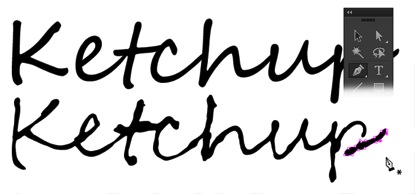
添加线保持尽可能逼真。

选择路径,然后按下Ctrl-C组合 来复制它。
打开Photoshop,创建新的文件(控制-N )的大小2254像素和964像素。

将刚才在ai中复制的文字粘帖到ps中。点击添加调整图层图标。选择纯色。在拾色器对话框中,选择#db4b17。

双击文字层,然后应用样式。
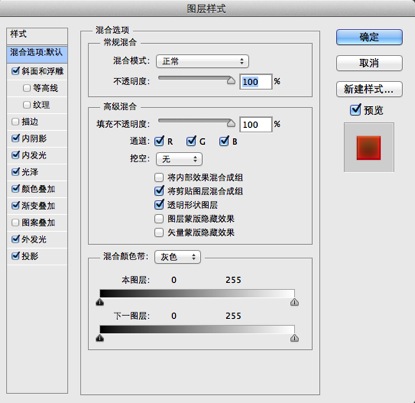


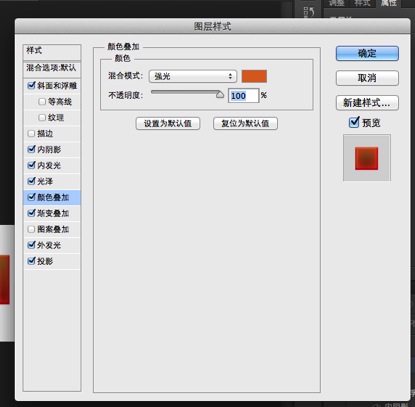

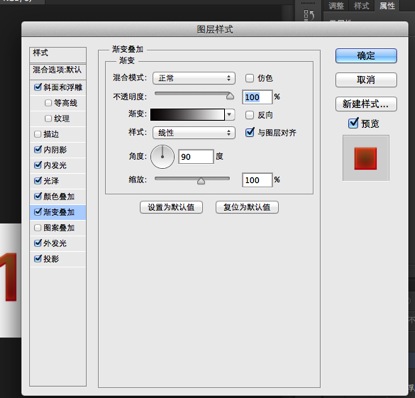


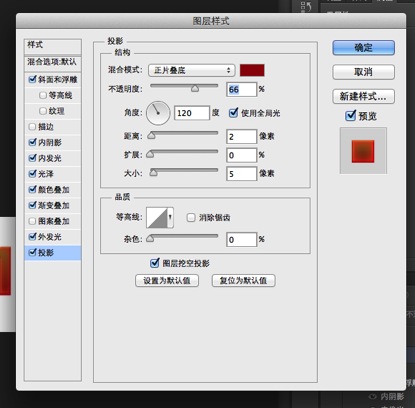
下面是添加层样式 后的结果

按住Control键单击文字,使基于它的形状新的选择。使新的图层。点击编辑 > 描边。选择#ffdbbb的颜色,并设置其宽度为2像素。

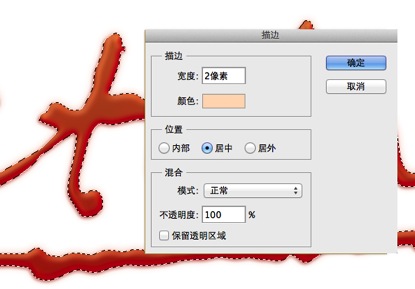

应用高斯模糊滤镜来平滑笔画线的外观。
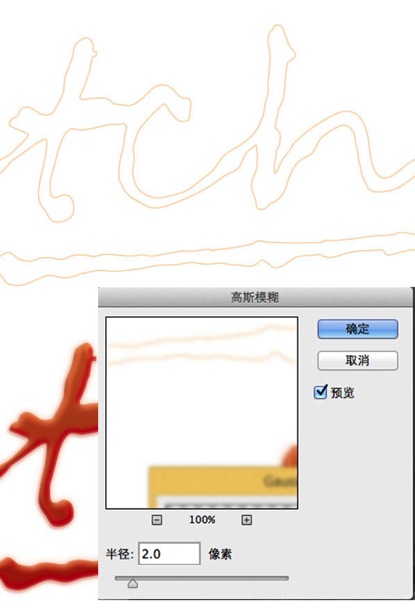
激活移动工具,然后按下向左和向下箭头几次。


按住ctrl点击的文本。移动选择了几个像素的上下左右。添加图层蒙版上。
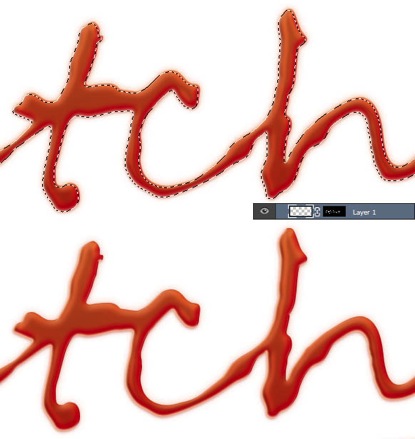
重复步骤3-6以添加另一个模糊蒙板。但这次移动几个像素向上和向右。
添加另一个笔划颜色#ffe2c0并添加更大的高斯模糊。控制-单击 文本和移动选择正确的五个像素。添加图层蒙版
控制点击 的文本。做出新的图层,然后选择填充用红色 #bb0c07。激活橡皮擦工具用低不透明度。删除一些红色填充。

降低其图层不透明度为10% 。
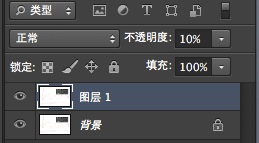

创建一个新层,然后激活 画笔工具。使用以下设置画笔面板(F5)。
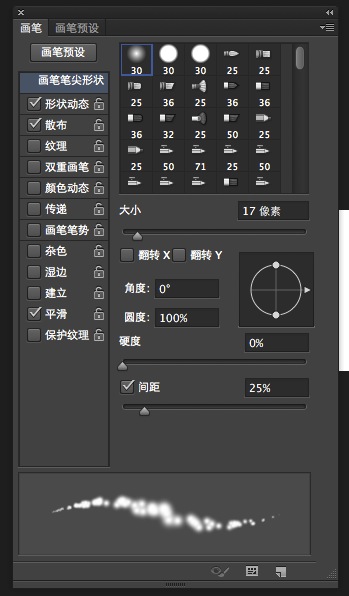
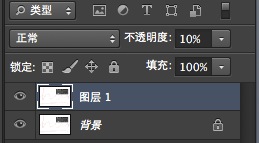
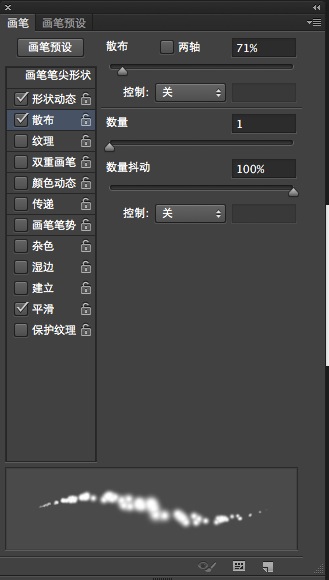
漆红#be0c08 上的文字上方。
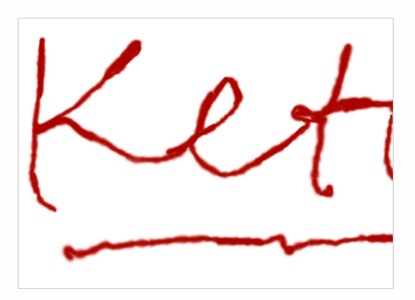
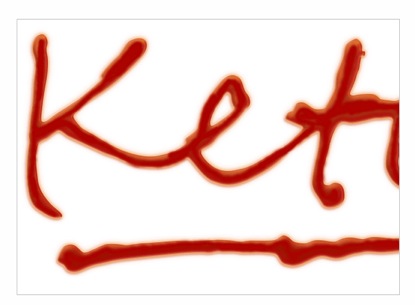

激活 画笔工具,并使用以下设置在画笔面板。
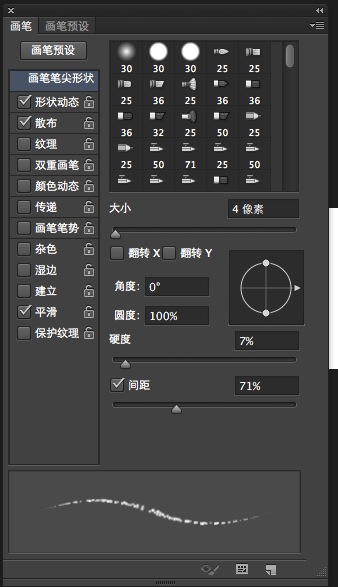
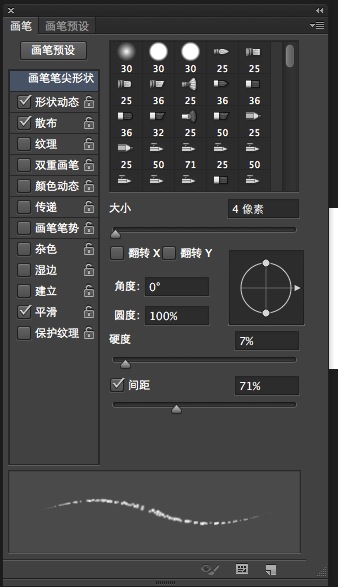
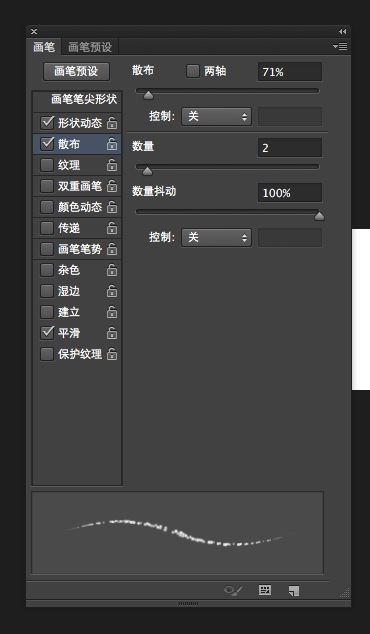
使新图层,然后画上白色的文字边缘。
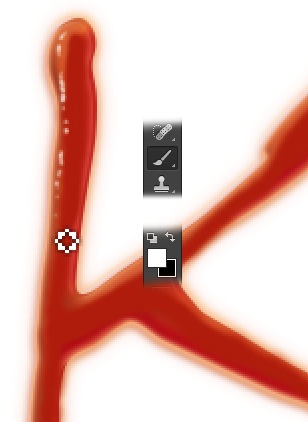
继续这样做,直到有很多的亮点在文本的上方。
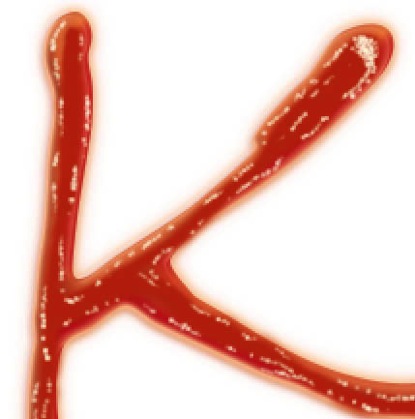
降低其图层不透明度为50% 。做出新的图层,然后画一幅白色在它的上面。
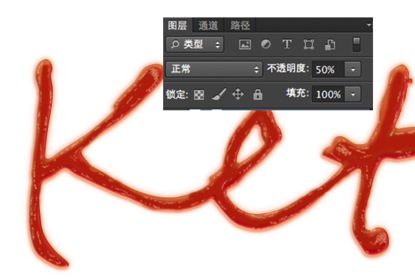
使用相同的刷子,油漆橙色高亮显示的文本的上方。
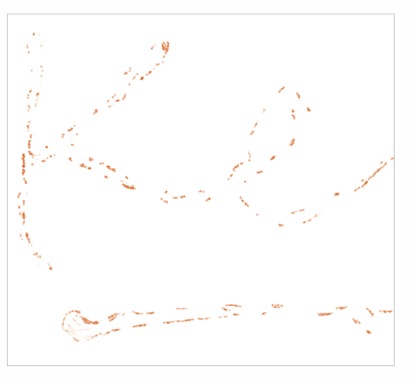
再次移动另一个白色的亮点在文本的上方。



3,加入番茄
在网上下载一个番茄。激活 钢笔工具(P) 。选择路径的选项栏。使覆盖番茄新路径。
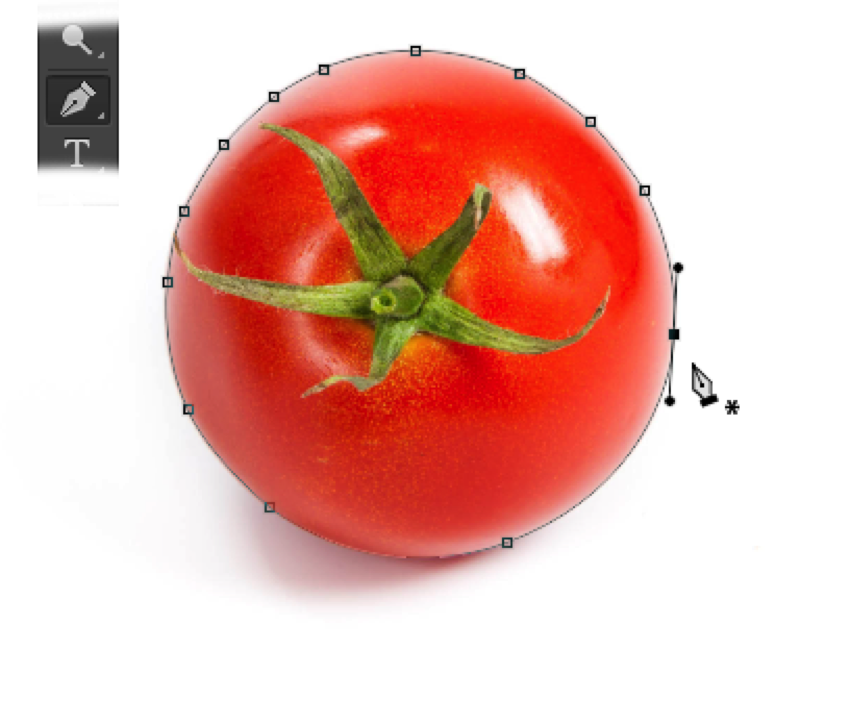
路径转换为选择。把番茄拖动到番茄酱的文字中。
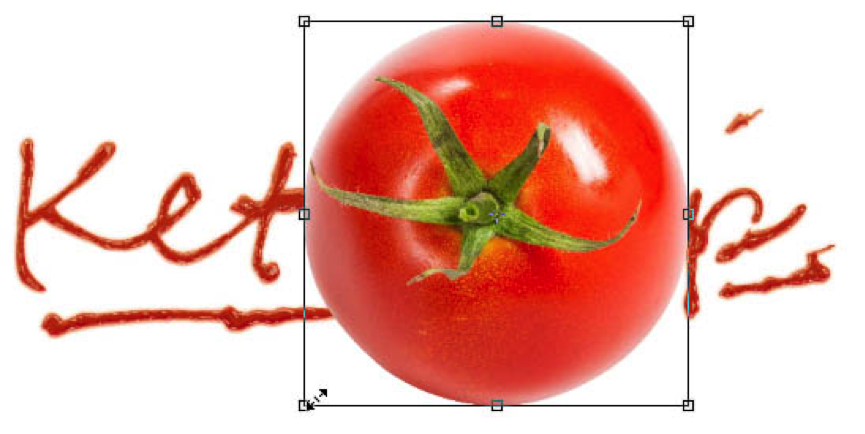
调整西红柿,放置在适当的位置和大小。建新图层,然后画上黑番茄的某些部分。

降低图层的不透明度。

建西红柿下一个新的图层。激活画笔工具,并设置前景色为黑色。用大的软笔刷画出一幅柔和的阴影。
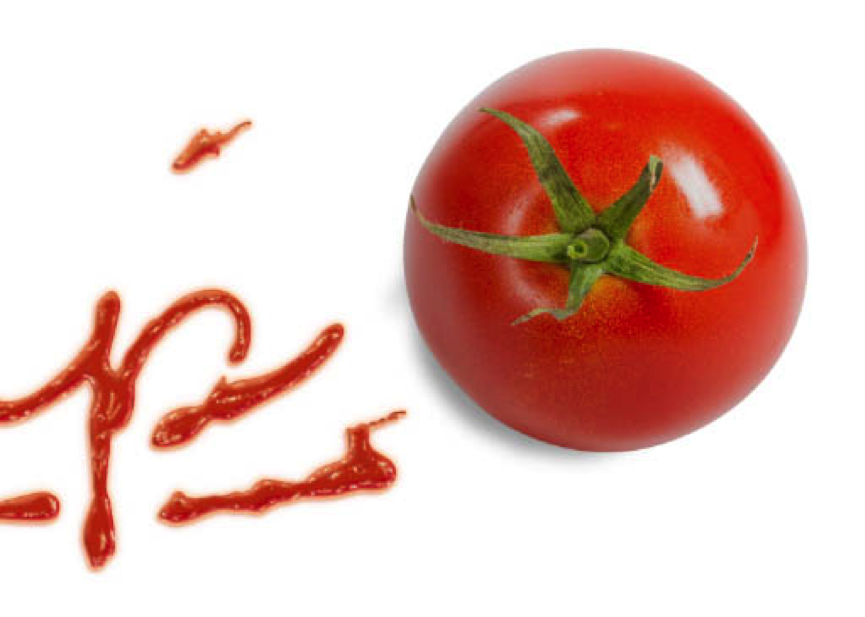
涂料橙色#ce786d 上的阴影之上。

添加更大的阴影与黑色和橙色#ce786d 作为它的颜色。


首先使用随机的形状。在这里用“P”。应用图层样式,前面使用的原始文本。

在混合选项对话框,激活图层蒙版隐藏效果。
涂料用黑色来隐藏它们的形状的某些部分。确保画的随机区域给它逼真的效果。

绘制随机选择使用多边形套索工具,然后用橙色填充 #b5621e。用大软抹去它的某些部分橡皮擦工具。油漆一点点褐色 #973b1d 添加逼真的色彩。

设置前景色为橙色#ecb877。激活 画笔工具,并减少其不透明度的选项栏。整个涂料的特性和之前做任意形状的一些随机线。
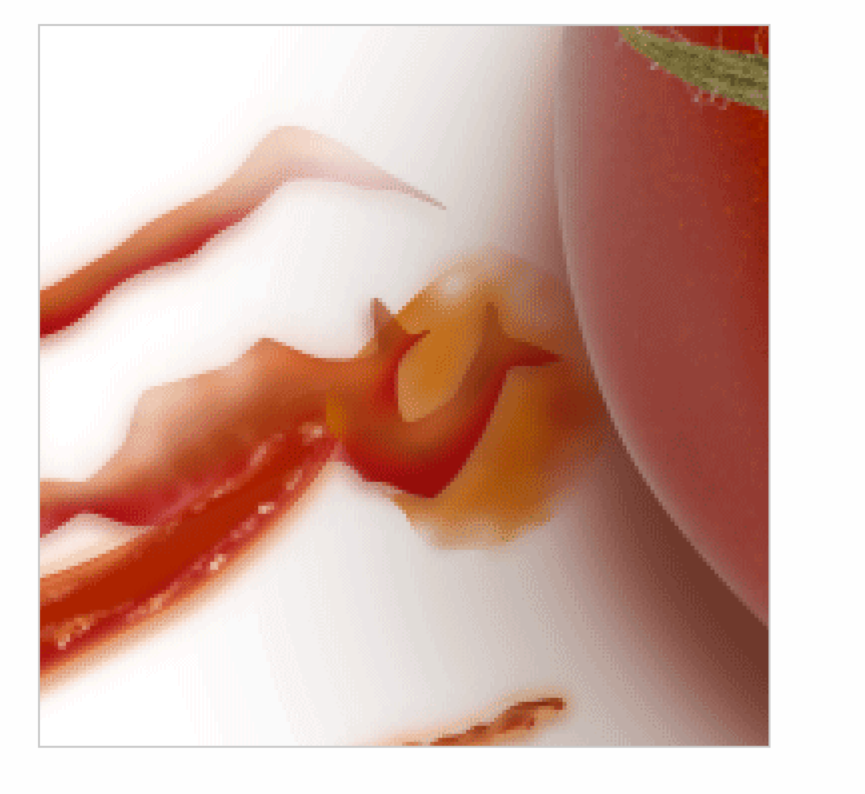
继续绘制更多的线路。这次使用较深的颜色#f46d15。确保仍在使用低透明度画笔。
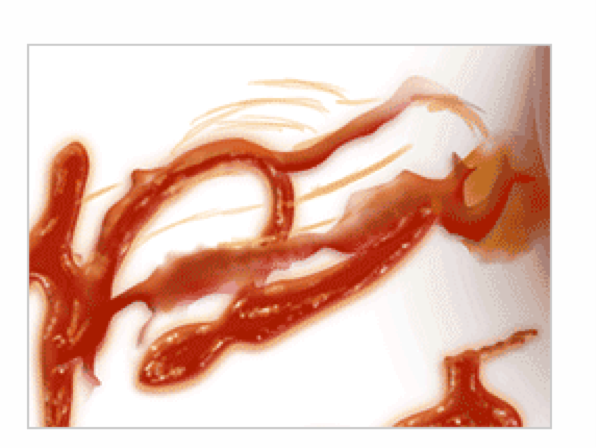
涂料阴影和亮点上使用的颜色涂抹 #f2872f和#d25945。随意尝试其他颜色。
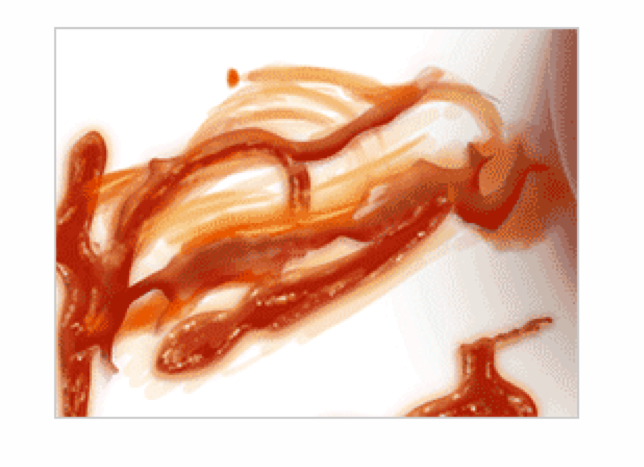
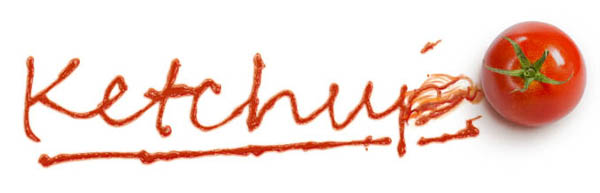
还没人评论,快来抢沙发~